怎么修改输入法快捷键
更新时间:2023-12-10 14:06:24作者:jiang
在Win10系统中,输入法的切换快捷键是可以进行自定义设置的,对于频繁使用中文输入的用户来说,修改输入法快捷键可以提高工作效率和操作便利性。下面将介绍如何进行Win10输入法中文切换快捷键的设置方法。通过简单的步骤,您就可以轻松将输入法切换快捷键设置为符合个人使用习惯的组合,使中文输入变得更加便捷快速。让我们一起来看看具体的操作步骤吧。
操作方法:
1.右键点击任务栏上的语音栏,在右键菜单上。点击「设置」。
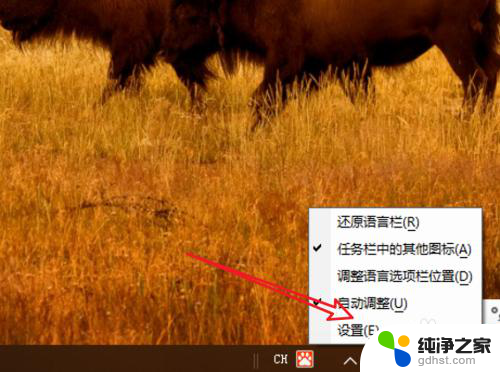
2.来到语言栏设置页面,点击右边的「高级键盘设置」。
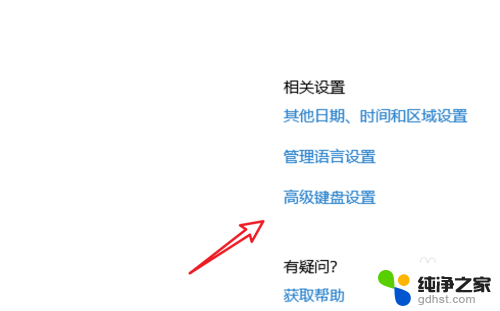
3.在高级键盘设置页面,点击下方的「语言栏选项」。
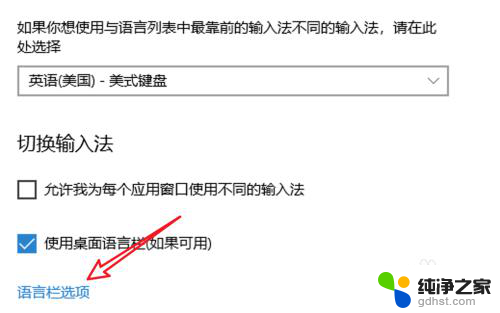
4.点击后会弹出一个窗口,点击窗口上方的「高级键设置」。
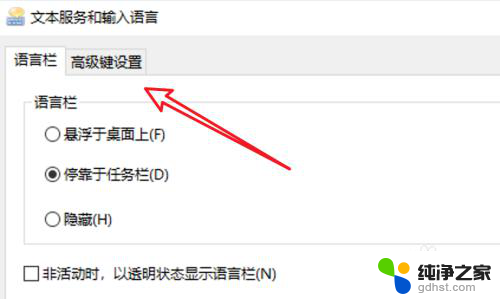
5.在这里有输入法的快捷键设置了,点击下方的「更改按键顺序」。
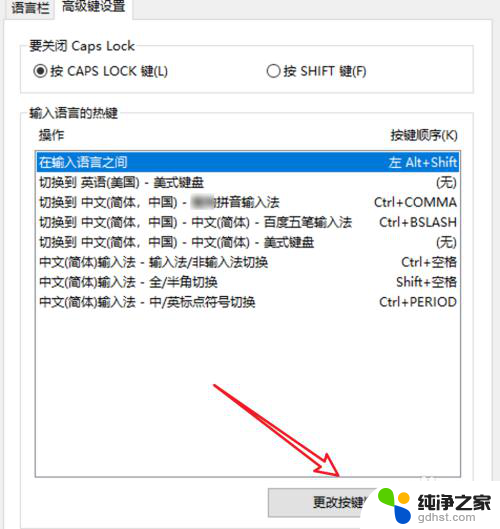
6.在这里就可以选择不同的快捷键了。
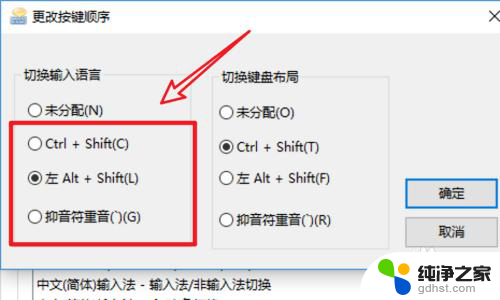
以上就是修改输入法快捷键的全部步骤,如果还有不清楚的地方,可以按照以上方法进行操作,希望对大家有所帮助。
- 上一篇: win10怎么启动驱动程序强制签名
- 下一篇: 无线耳机能跟电脑用吗
怎么修改输入法快捷键相关教程
-
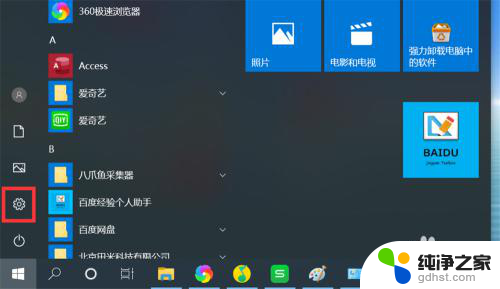 win10怎么更换输入法快捷键
win10怎么更换输入法快捷键2024-02-12
-
 转换输入法快捷键的方法
转换输入法快捷键的方法2024-04-18
-
 win10输入法快捷键切换
win10输入法快捷键切换2023-11-15
-
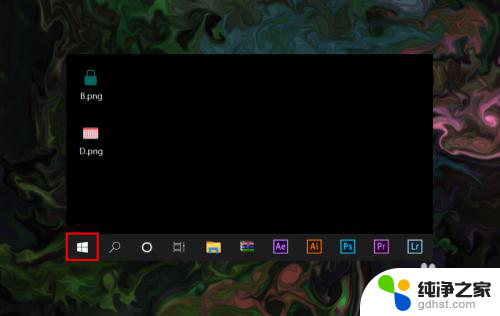 输入法中英文切换快捷键怎么改
输入法中英文切换快捷键怎么改2024-04-04
win10系统教程推荐